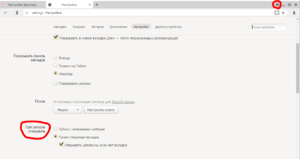 Бывает, после установки какого-то программного обеспечения в привычной работе за компьютером происходят неприятные изменения. Например, появляется вкладка «Вход в Учи.ру» (или какого-то другого сайта). Появляется каждый раз при запуске браузера, снова и снова. Чтобы этого не происходило, нужно внимательно относиться к источнику установочных файлов программ. Также внимательно следует относиться к процессу установки.
Бывает, после установки какого-то программного обеспечения в привычной работе за компьютером происходят неприятные изменения. Например, появляется вкладка «Вход в Учи.ру» (или какого-то другого сайта). Появляется каждый раз при запуске браузера, снова и снова. Чтобы этого не происходило, нужно внимательно относиться к источнику установочных файлов программ. Также внимательно следует относиться к процессу установки.
Причины выскакивающих вкладок
Нередко даже скачанные из официальных источников дистрибьютивы норовят установить на компьютер в довесок разнообразный ненужный и мешающий хлам. Всевозможные «бары» (дополнительные панели для браузера с большим количеством кнопок непонятного назначения), а также прописать в браузер настройки, неудобные пользователю, но выгодные той или иной компании.
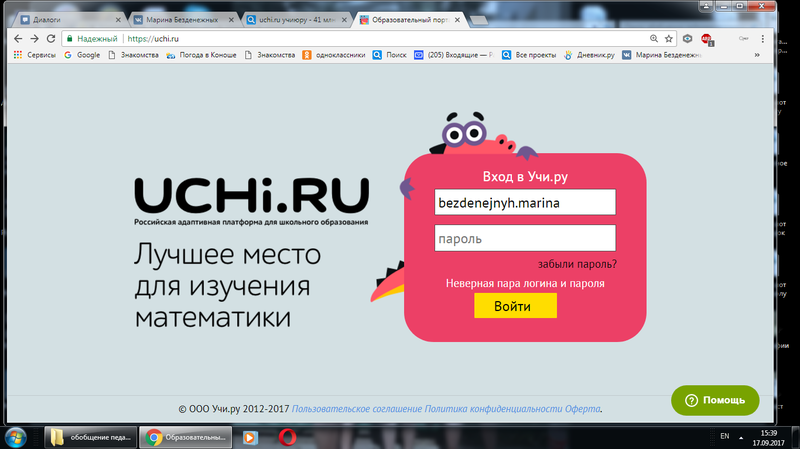
Например, могут поменять стартовую страницу — startpage, а также изменить поисковую систему по умолчанию с удобного Google на странный Bing, Mail.ru и т. д. С этими неприятностями довольно легко справиться, при установке сняв галочки с ненужных пунктов. Обычно для этого нужно нажать что-то вроде «Дополнительная настройка». И даже если они установились, не представляет большой сложности изменить настройки в браузере и вернуть удобную конфигурацию.
Хуже, если программа устанавливалась из сомнительного источника и содержала в себе вирус, задача которого показывать навязчивую рекламу. Такой вирус может после изменения настроек возвращать те, которые хочется ему и не позволять удалять всевозможные «бары».
Разновидности рекламных вирусов
Ниже находится перечень часто беспокоящих пользователей сайтов. Именно то, как распрощаться с ними навсегда, беспокоит некоторых пользователей:
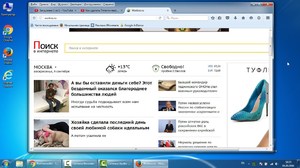 Смартинф;
Смартинф;- Smaxi net;
- Workno;
- Dcubege;
- Вулкан удачи.
Если знать, как с ними бороться, эти вирусы не представляют больших проблем. К счастью, существуют программы, предназначенные специально для того, чтобы бороться с этими вредителями.
Устранение навязчивых вкладок
Если нежелательные вкладки появляются и открываются снова и снова, необходимо проверить компьютер антивирусной программой. Нужно знать, что различные программы специализируются на разных задачах. Поэтому стоит проверить сразу несколькими. К счастью, есть множество бесплатно распространяемых антивирусных программ. Например, для постоянного сканирования в фоновом режиме своего компьютера полезно иметь установленным антивирус «Avast!».
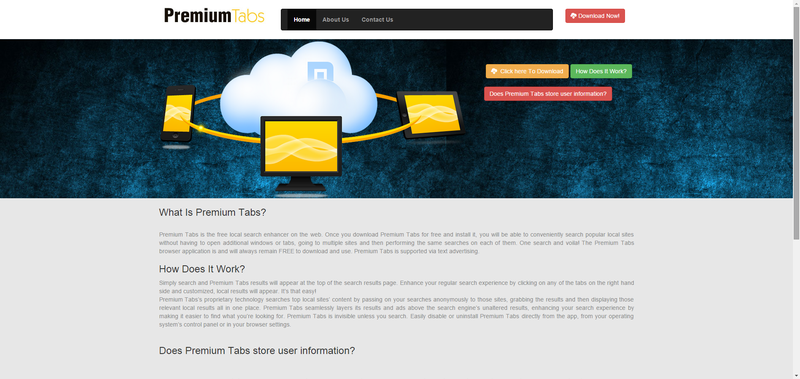
Также полезно периодически скачивать свежую версию антивирусника от создателей «Dr. Web», носящую название «CureIT!» и сканировать ею компьютер. Даже если эти меры не решат уже имеющейся проблемы, они могут быть полезны в профилактических целях.
В ситуации с возникающими вкладками часто решением оказывается использование программы AdwCleaner. Также для этих целей можно использовать программу Malwarebytes Anti-Malware.
Интерфейс этих программ прост и интуитивно понятен, требуется только запустить программу и запустить сканирование своего ПК, по нахождении вирусов удалить их.
Вкладки в браузере могут появляться самые разнообразные, тут уж на что хватит фантазии у «рекламодателей». Нередко появляется вкладка «Вход в Учи.ру», различных интернет-казино — «вулкан», simsimotkroysia, funday24, opatolo… Любая проблема решается вышеописанным способом. Некоторые остроумцы называют вирусную страничку «Вход в интернет». Удалить её тоже не составит проблем, воспользовавшись приведёнными здесь рекомендациями. Также по этим инструкциям можно удалить навсегда Smartinf.
Ещё следует заглянуть в раздел «Плагины» или «Расширения» браузера. Причина появляющихся вкладок может скрываться в самовольно установившемся дополнении для браузера. При обнаружении его, конечно, следует убрать — удалить из списка плагинов.
Перечень необходимых шагов
Для наибольшей наглядности здесь перечислен ряд действий, которые нужно пошагово предпринять, чтобы работе за компьютером ничего не мешало. Это краткая инструкция по выявлению причин и устранению рекламных вредоносов:
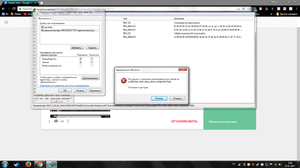 Проверить компьютер на наличие вирусов следующими программами — «Dr.Web CureIt!» и «Kaspersky Virus Removal Tool»;
Проверить компьютер на наличие вирусов следующими программами — «Dr.Web CureIt!» и «Kaspersky Virus Removal Tool»;- Проверить компьютер на предмет особых рекламных вирусов — «Malwarebytes AdwCleane», «Malwarebytes Anti-Malware Free»;
- Проверить свойства ярлыка браузера: возможно, в его параметры дописаны команды, открывающие надоевшие страницы. В крайнем случае можно удалить ярлык и создать новый. Для этого нужно зайти в папку с браузером, кликнуть правой кнопкой на исполняемом файле (у него будет расширение .exe и иконка браузера) и выбрать «Отправить» → «На рабочий стол (Создать ярлык)». Эта рекомендация актуальна для операционной системы Виндовс.
- Иногда такие вредители пробираются и в «Планировщик заданий». В этом случае браузер может самовольно запускаться при включении компьютера либо с определённой периодичностью. В Windows 7 и выше нужно ввести в поиске меню «Пуск» в левом нижнем углу «Планировщик заданий» и запустить найденную программу. В Windows XP можно найти его в «Панели управления». В нём нужно искать подозрительные задачи, вроде запуска браузера с открытием вкладки надоевшего сайта.
- Все найденные подозрительные задания следует удалить, после чего закрыть планировщик. Но нужно быть внимательным и не удалить что-нибудь нужное для системы — лучше подстраховаться и поискать в Яндексе, Гугле либо другой поисковой системе назначение этого подозрительного файла.
- Также нелишним будет проверить, не прописались ли вирусы в автозагрузку. Проще и удобнее всего сделать это при помощи программы CCleaner. Нужно войти в это приложение, затем выбрать «Сервис» → «Автозагрузка» и внимательно изучить список автозагружаемых задач. При обнаружении лишних при помощи соответствующих кнопок в меню программы отключить.
Эта инструкция работает не только для пользователей Google Chrome. Избавиться от вредоносных вкладок в других браузерах, например, в Opera и Firefox можно по тому же алгоритму, принципиальных отличий нет.
Удаление Google Chrome
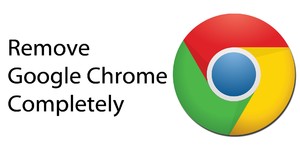 Некоторых людей настолько утомили проблемы с рекламными вкладками, что они хотят поменять браузер и забыть всё, как страшный сон. Эти люди встают перед не совсем очевидной для начинающего пользователя задачей удалить Хром с компа полностью. В этом нет никакой проблемы — Google Chrome удаляется так же, как любая другая программа.
Некоторых людей настолько утомили проблемы с рекламными вкладками, что они хотят поменять браузер и забыть всё, как страшный сон. Эти люди встают перед не совсем очевидной для начинающего пользователя задачей удалить Хром с компа полностью. В этом нет никакой проблемы — Google Chrome удаляется так же, как любая другая программа.
Для этого нужно зайти в «Установку и удаление программ», которую можно найти, например, вбив эти слова в поиск меню «Пуск» в Windows 7 и старше, либо зайдя в «Панель управления» в Windows XP. В открывшемся списке установленных программ найти опостылевший Chrome, выделить его и нажать «Удалить». Через короткое время от него не останется и следа. Попутно можно проверить, нет ли в этом списке ещё каких-нибудь давно ненужных программ, занимающих лишнее место.
Другой способ — сделать это через упомянутую выше программу CCleaner. В ней также есть возможность удаления программ: «Сервис → Удаление программ». Для удаления программы следует выделить её и нажать кнопку «Деинсталляция». Если же выбрать кнопку «Удалить», то удалится не сама программа, а только запись об этой программе в реестре компьютера.
Originally posted 2018-05-26 18:24:10.